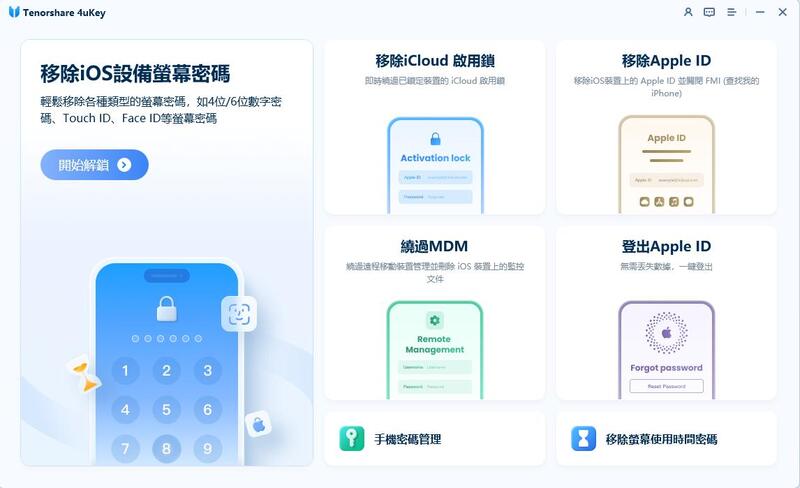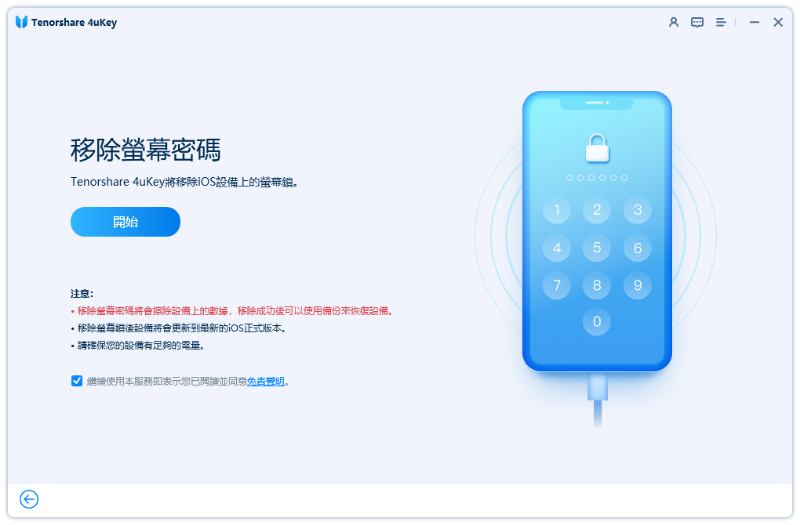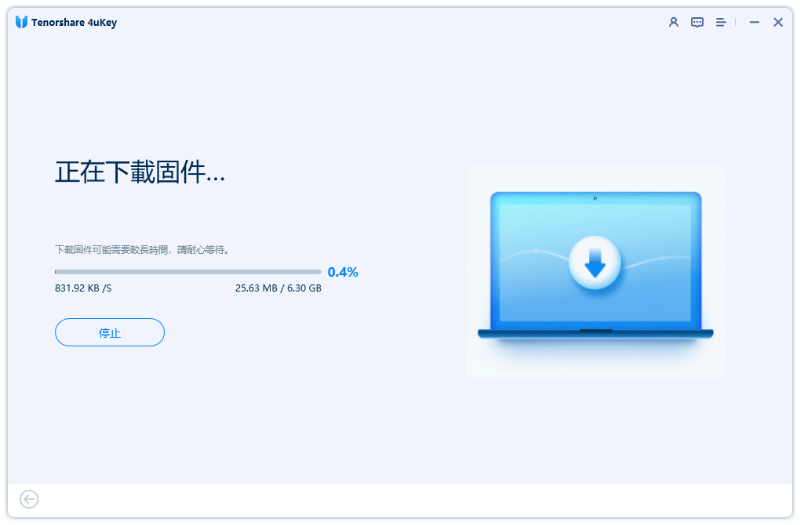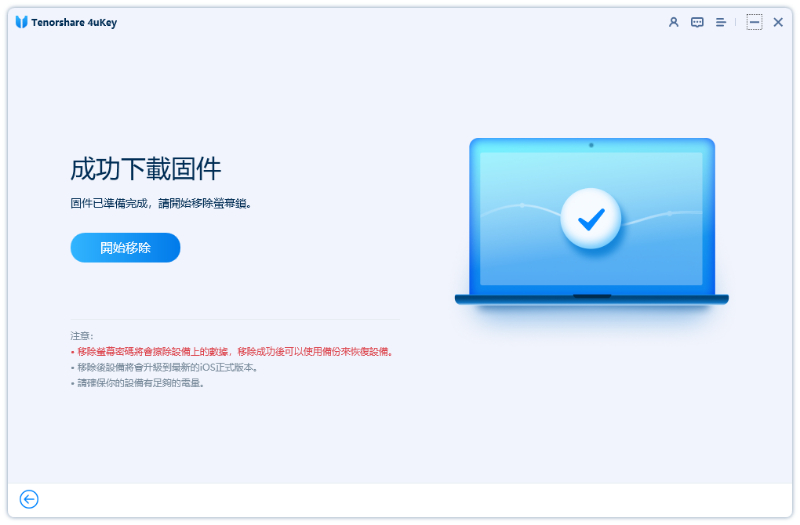【2024】iPad 忘記密碼怎麼辦?教你6個方法快速解除iPad 螢幕鎖定
Barbara Wagner/ 2024-10-14 / iPad
iPad 忘記密碼怎麼辦,iPad 忘記密碼可以在家自己解鎖嗎?當然可以!遇到iPad 密碼錯誤停用 、 iPad 螢幕鎖定密碼忘記等情況導致手頭的 iPad 鎖住無法正常使用,被擔心!解決你的燃眉之急補救辦法正火速趕來啦~
本文提供最全的6 種 iPad 解鎖方法,只要按照我提供的方法,你就可以順利地重置iPad或解鎖 iPad,重新恢復到出廠設定或者你備份的狀態,從而重新解鎖和使用你的 iPad。
相信我,這篇iPad 解鎖教學肯定對你有幫助。

免費下載試用iPad 螢幕鎖定解除,有效解決iPad 密碼錯誤太多次等問題,支援所有iOS 裝置和系統版本。
- 一、6 種 iPad 忘記密碼解鎖方法介紹
- 方法1:使用Tenorshare 4uKey火速移除iPad密碼(無需密碼,iPad 鎖機破解版方法)
- 方法2:使用 iTunes 解決 iPad 密碼忘記問題(需已在 iTunes 備份過 iPhone)
- 方法3:iPad 忘記密碼 iCloud 解鎖方法(需登入 Apple ID)
- 方法4:透過回復模式解決iPad 忘記密碼打不開問題(操作複雜)
- 方法5:請求蘋果客服支援解鎖 iPad (耗時較長)
- 方法6:透過清除功能重置iPad(需Apple ID 密碼)
- 二、iPad 忘記密碼相關問答
iPad 如何強制解鎖?6 種方法的研究成果如下,您可以參照如下表格為找到最適合的方法。
| 方法 | 推薦指數 | 是否需要密碼 | 方法評估 |
| 4uKey |
⭐⭐⭐⭐⭐
|
無需任何密碼 | 1. 100%成功解決iPad 密碼忘記,5分鐘解鎖 iPad。 2. 軟體自動操作,無需任何複雜操作。 |
| iTunes |
⭐⭐⭐
|
需要iPad已經與iTunes同步過 | 1. 已經將iPad 與電腦的iTunes同步,否則iTunes 將跳出【iTunes無法連接此iPad】。 2. iTunes操作略複雜,操作不當可能出現錯誤訊息,如4005、4013 或 4014 |
| iCloud |
⭐⭐⭐
|
需 Apple ID 密碼 | 需已開啟【尋找我的iPad】及穩定的網路, 忘記Apple ID 密碼則無法使用此方法。 |
| 回復模式 |
⭐⭐
|
無需密碼 | 耗時長,需要結合 iTune使用,會有出錯卡在回復模式的風險,操作需有一定的專業技術度 |
| 請求官方客服支援 |
⭐⭐
|
無需密碼 | 需提供 iPad 擁有者認證資訊,耗費時間較長,如果比較急用,這不是較好的方法 |
| 透過設定修改密碼 |
⭐
|
需要iPad 螢幕鎖定密碼 | 適合已成功試驗出密碼,進行修改iPad 螢幕鎖住密碼 |
一、6 種iPad 忘記密碼解鎖方法介紹
方法1:使用 Tenorshare 4uKey 火速移除 iPad 密碼(無需密碼,iPad 鎖機破解版方法)
iPad 忘記密碼打不開怎麼辦?當 iPad 忘記鎖屏密碼時,想要簡單、快速的將 iPad 解鎖,我們推薦一款非常有效的軟體,Tenorshare 4uKey。它的更新速度快,目前已經可以支援所有版本的 iOS系統和裝置。 不管是忘記 iPad 密碼、已停用 iPad、已停用iPhone,或是因為螢幕損壞而無法輸入密碼,Tenorshare 4uKey 都可以一一幫你解決!
![]() Tenorshare 4uKey的主要功能點:
Tenorshare 4uKey的主要功能點:
- iPhone/iPad 密碼錯誤太多次,五分鐘解鎖忘記密碼的 iPhone/iPad/iPod Touch
- iPhone/iPad 重置忘記密碼,快速解鎖已停用、因屏幕破裂而無法輸入密碼的 iPhone/iPad/iPod Touch
- 無需密碼不丟失資料移除 iPhone 螢幕使用時間密碼、MDM
- 無需密碼破解iCloud啟用鎖、 強制刪除/登出Apple ID,可選擇保留資料
- 支援所有 iOS 裝置和系統,包括最新的iPhone 16 和 iOS 18
- 100% 安全保證,操作簡單
iPad 螢幕鎖定密碼忘記,只需要4個步驟,你就可以在無密碼的情況下重新開啟 iPad,將螢幕鎖定解除。無需專業人士的幫忙或複雜難懂的技巧,你在家也可以自行操作。
iPad 密碼錯誤太多次,如何解鎖 iPad 忘記鎖屏密碼?
- 在電腦上免費下載並安裝 Tenorshare 4uKey
-
啟動程序後,你將會看到介面顯示多個選項:「移除Apple ID」、「移除鎖屏密碼」和「繞過MDM」等。針對iPad 忘記密碼問題,你需要選擇「移除iOS 設備螢幕密碼」。
![啟動4uKey解決ipad忘記密碼]()
-
連接iPad至電腦後,你就可以點「開始」以移除密碼。要注意的是,使用 Tenorshare 4uKey解鎖裝置後,軟體將會自動清除裡面的所有資料,將它回復至出廠狀態。
![連接設備]()
-
軟體將會自動偵測到你的iPad版本和型號,並且配備對應的固體包。選擇你想要的保存路徑後,點擊「下載」以繼續。
![下載固件包]()
![正在下載固件包]()
下載的過程需要耗費一些時間,請耐心等待並確保手機和電腦維持穩定連線。
![固件包下載成功]()
-
韌體包下載完畢後就可以開始解鎖了!點擊「開始移除」就能解除 iPad 開機密碼了。
![4ukey成功解決ipad密碼忘記]()
iPad 解鎖完成後,會自動重啟,並且出現蘋果logo的原始狀態。只需要進行一般的裝置設定,你就可以使用沒有密碼的iPad 了,iPad 鎖住的問題是不是很好解決呢,趕緊來試試效果吧!
方法2:使用 iTunes 解決 iPad 密碼忘記問題(需已在 iTunes 備份過 iPhone)
iPad 重置忘記密碼,也可以使用這個方法,但有兩個必要前提:
a. 已經將 iPad 與電腦的 iTunes 同步,否則 iTunes 將因為無法識別該裝置而跳出【iTunes 無法連接此 iPad】的相關訊息;
b. iTunes已經更新至最新版本,否則可能會出現其他的錯誤訊息,如4005、4013 或 4014
很多人都沒有同步iTunes的習慣,因此如果你擔心會碰到以上所提及的問題,建議你可以使用Tenorshare 4uKey 進行解鎖。
使用 iTunes——iPad 解鎖教學操作如下:
- 步驟1:將 iPad 連接至電腦,並啟動iTunes。
- 步驟2:從設備中選擇你的iPad,並點選「摘要」的標籤。
- 步驟3:點擊「回復iPad」以將裝置進行重置,同時也把螢幕密碼給刪除。
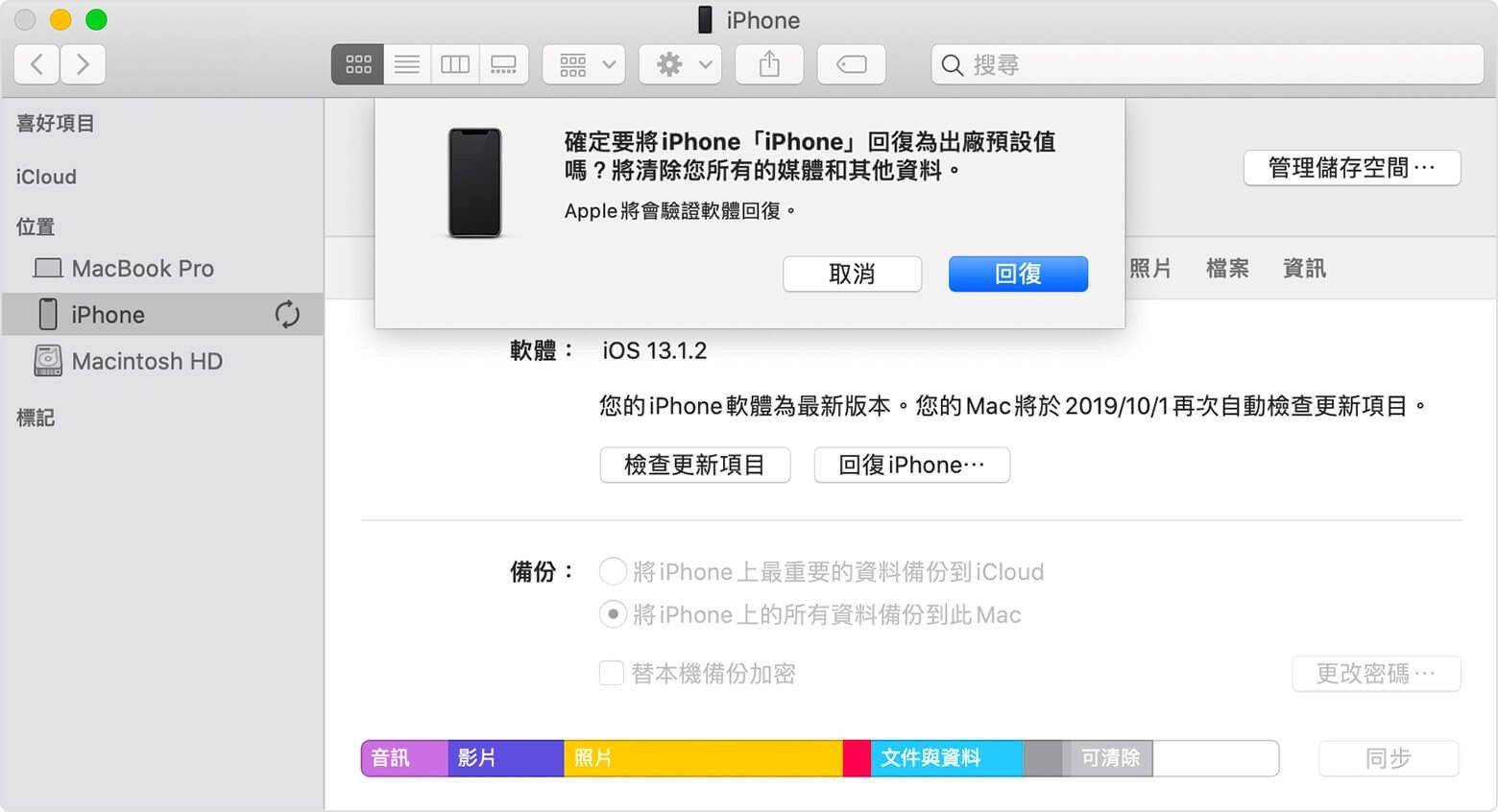
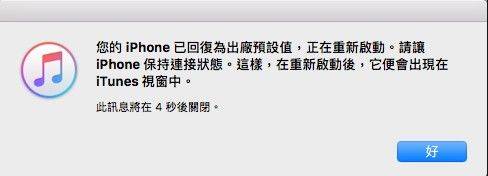
方法3:iPad 忘記密碼 iCloud 解鎖方法(需登入 Apple ID)
這是 iPad 忘記密碼不用電腦的辦法,很多人也會想到用這個方法移除螢幕密碼,但和 iTunes 一樣,使用 iCloud 回復 iPad 的出廠設定也有一些限制:
iPad 重置忘記密碼使用iCloud 需滿足:
a. 需要在忘記密碼以前曾經開啟【尋找我的iPad】功能,以及iPad 出於穩定的網路連接的狀態 ;
b. 若忘記 Apple ID 和密碼,將無法登入iCloud進行iPad 解鎖
- 步驟1:使用另一手機裝置上瀏覽iCloud.com,並輸入你的Apple ID帳號和密碼以登入。
- 步驟2:從工具表單中點選「尋找iPhone/iPad」。如果你曾經在你的裝置中開啟這個功能,那這裡將會顯示你的全部蘋果裝置。
- 步驟3:點選你想要移除密碼的iPad,然後點擊「擦除iPad」。此動作將會將你的iPad進行重置。
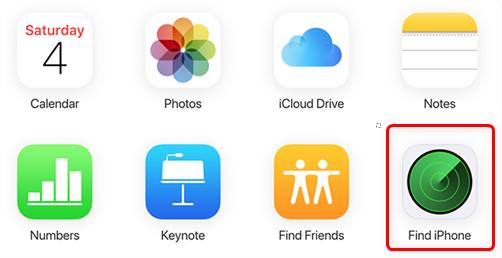
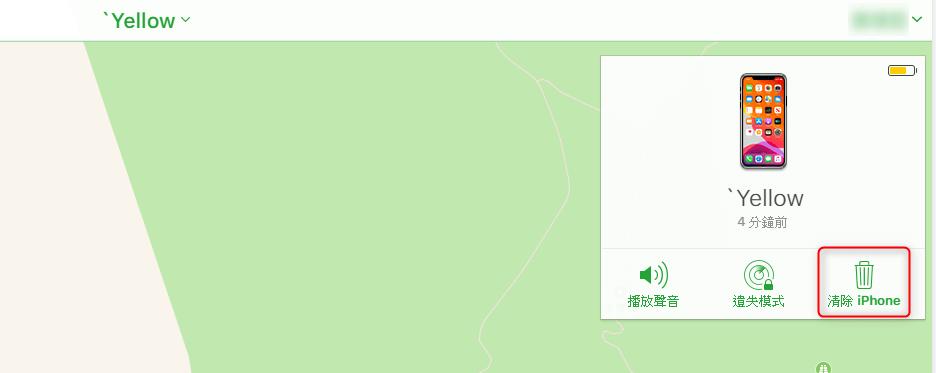
1.iCloud 可以解決iPad 鎖住問題,清除後,iPad將重置並移除開機密碼;
2.另外對於忘記 Apple ID 的問題,你也可以使用Tenorshare 4uKey來解決,可以一站式解決移除iPad 忘記密碼的問題!
方法4:透過回復模式解決iPad 忘記密碼打不開問題(操作複雜)
iPad 忘記密碼打不開怎麼辦,iPad 密碼錯誤太多次成功進入回復模式後,透過iPad 重置也能將iPad 密碼移除,不過需要知道的是,這個方法操作會比較複雜,也有 iPad 鎖住重置操作失敗導致新故障問題出現的風險。
iPad 忘記密碼如何重置:
步驟1️⃣: 透過USB 線將忘記密碼的iPad 與電腦連接。
步驟2️⃣: iPad 密碼忘記進入回復模式按鍵:
- 帶有 Home 鍵(主畫面按鈕)的 iPad 和之前型號的 iPad:同時按住 Home 鍵及頂部 (或側邊) 按鈕,持續按住直至看到恢復模式畫面後鬆開。
- 帶有 Face ID 的 iPad :按住【音量+】按鈕後迅速放開,再按下【音量-】按鈕後迅速放開,接著按住【頂部】按鈕直至iPad 重新啟動,繼續按【頂部】按鈕,直至iPad 進入恢復模式後鬆開。
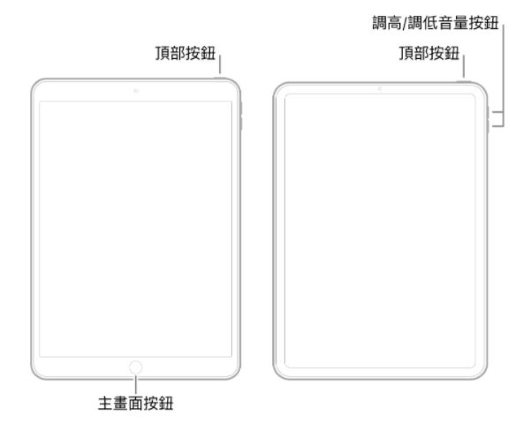
當您的 iPad 出現連接到電腦的圖示(如下圖所示),即表示已經成功進入回復模式。
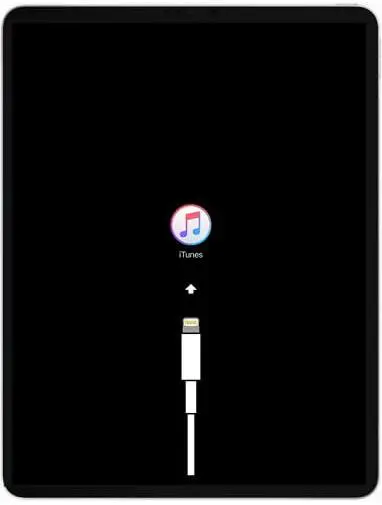
步驟 3️⃣: 打開iTunes, iTunes會提示您需要「還原」或「更新」選項。請選擇「更新」,此時電腦會嘗試重新安裝 iOS 或 iPadOS,但不會清除你的資料。
若更新無效後,您需要點擊「還原」,此時會刪除 iPad 所有資料和設定,忘記iPad 密碼問題也就能解決了。
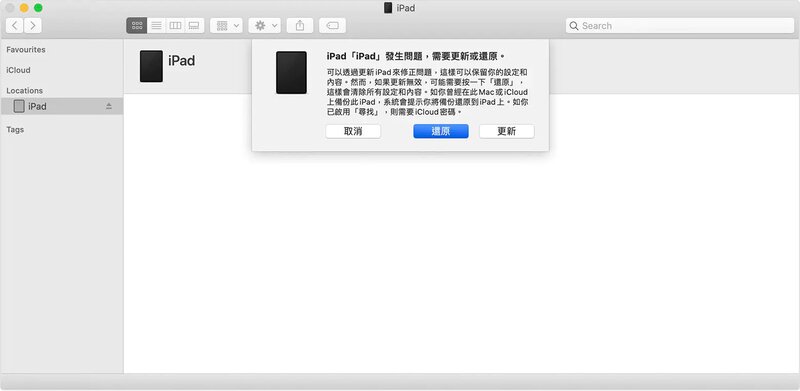
a. 若電腦重新安裝iPadOS 超過 15 分鐘,則會自動結束回復模式,屆時只需重複步驟 2 和 3即可。
b. 此方法整體下來操作會比較複雜,需要先足夠清楚操作流程,以防操作不當導致iPad 重置或iPad 解鎖密碼失敗。
方法5:請求蘋果客服支援解鎖 iPad (耗時較長)
忘記iPad 密碼可以透過 4ukey 來解鎖,如果你想獲得更具體的指導可以嘗試尋找 蘋果的客服支援。透過撥打客服電話獲取專業幫助,也是一個iPad 解鎖的方法。
以下是iPad 忘記開機密碼寻找客服支援的iPad 解鎖教程:
- 進入蘋果的客服支援,選擇iPad 忘記密碼的類型,然後在聯繫支援人員選擇聊天或者致電,如果選擇“聊天”,需要在線提供iPad 的序號。若撥打蘋果官方客服電話。電話接通後,選擇“Apple ID 相關服務”的選項。
- 人工客服接聽電話後,您需要清楚詳細地描述遇到的iPad忘記密碼的具體情況並提供iPad 所有權的證明資訊及相關身份認證。
- 人工客服會根據情況為您提供解決方案,並透過電子郵件的形式發送給您。
- 您只需要按照郵件中給出的解決方案步驟仔細操作即可。
- 按照提供的方案執行後,iPad 忘記密碼重置可以有效解決,解鎖進入系統繼續使用了。
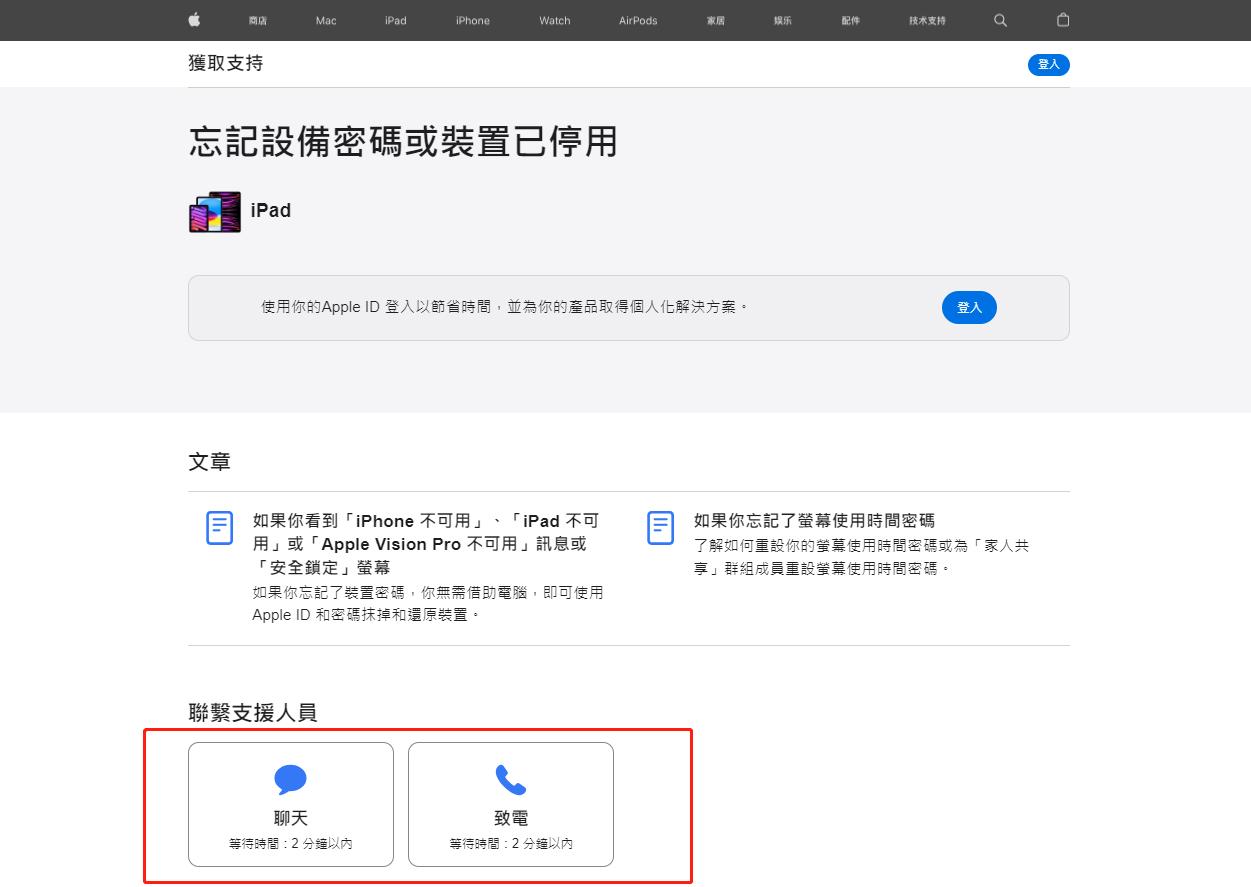
方法6:透過清除功能重置iPad(需Apple ID 密碼)
iPad 忘記密碼不用電腦方法:「清除 iPad」功能是 iOS 提供的一個用來恢復原廠設定的選項,當iPad 密碼錯誤太多次後會出現忘記密碼/清除的選項。這個方法可以幫助你重置 iPad 並解決iPad 密碼忘記問題,但這也會清除所有數據。
清除功能——免費解鎖 iPad 不用電腦,需滿足以下條件:
a. 僅用於 iOS 15.2 及以上版本,若你使用的 iPad 系統版本較低,則使用其它方法;
b. 該方法需輸入與 iPad 綁定的 Apple ID 密碼才能解鎖,若iPad 重置忘記密碼,則需要先重置ID密碼。
- 在開始前,確保你的 iPad 連接了 Wi-Fi 或行動數據網絡。
- 連續輸入錯誤的密碼多次,直到螢幕上出現「iPad 已停用」/「iPad 無法使用」的訊息,並在下方顯示「清除 iPad」/「忘記密碼?」的選項。
- 當出現此選項時,點擊「清除 iPad」/「忘記密碼?」按鈕,然後點擊“開始 iPad 重設”。
- 輸入與該 iPad 綁定的 Apple ID 賬戶密碼來進行驗證。
- 完成驗證後,等待iPad 將開始清除所有數據,並恢復原廠設定。
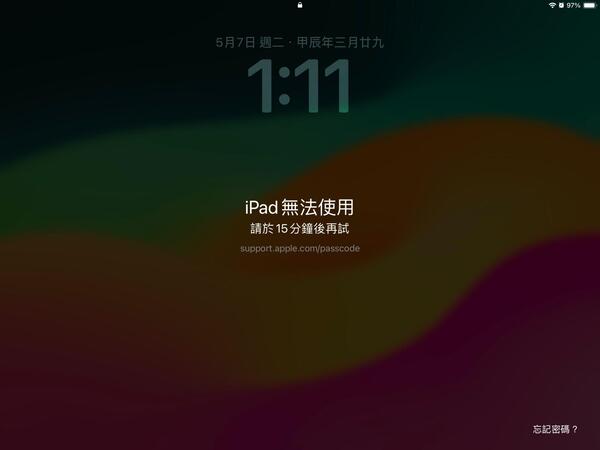
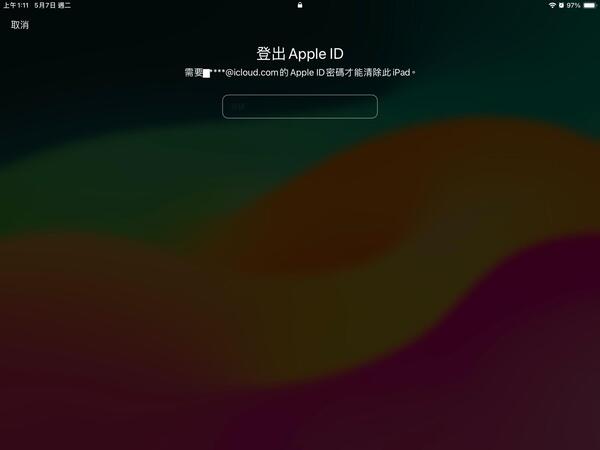
重置完成後,iPad 會重新啟動,並進入設定助手界面。按照屏幕提示重新設定iPad,你可以選擇從 iCloud 備份或本地備份中恢復數據,或者作為一台新的 iPad 進行設定。
切記,如果你連續輸入六次的錯誤密碼,iPad 就會遭到停用,那你就可以使用Tenorshare 4uKey進行解鎖。
二、iPad 忘記密碼常見問題 FAQ
Q1: iPad 密碼錯誤太多次會發生什麼?iPad 密碼可以錯幾次?
如果 iPad 的密碼連續錯誤太多次,會觸發以下的保護機制:
| iPad 密碼錯誤太多次 | iPad 密碼錯誤停用時間 |
| 連續6次錯誤輸入 | iPad 會被停用,需1分鐘後重試 |
| 累計錯誤輸入密碼達7次 | iPad 會顯示需5分鐘後重試 |
| 累計錯誤輸入密碼達8次 | iPad 會顯示需15分鐘後重試 |
| 累計錯誤輸入密碼達9次 | iPad 會顯示需60分鐘後重試 |
| 累計錯誤輸入密碼達10次 | iPad 會顯示已停用 iPad,請連接 iTunes |
所以 iPad 忘記密碼可以試幾次?一般就只能試10次。因此有辦法取得正確密碼的前提下,注意不要讓iPad 密碼錯誤太多次,以免iPad 被鎖定或是必須清除資料才能將iPad 解鎖。若是iPad 密碼忘記,可以透過以上六種方法進行強制解鎖,使用4ukey會更省時,成功率也高。
Q2:iPad 忘記開機密碼最簡單的解鎖方法是什麼?
蘋果平板忘記密碼怎麼辦,無法開機,最簡單的方法是透過以上介紹的 4ukey iPad 解學教學解決。
Q3:如何更改iPad 密碼?
iPad 忘記密碼重置後,可以透過裝置的重設定更改密碼。
步驟1:前往iPad的「設定」,依據不同的型號點擊以下選項。
- 具有Face ID的iPad:「Face ID 與密碼」
- 具有Touch ID的iPad:「Touch ID 與密碼」
- 沒有 Touch ID 的iPad:「密碼」
步驟2:點擊「更改密碼」,並輸入新的一組六位數密碼。你也可以點擊「密碼選項」,以選擇其他的密碼類型,如四位數密碼、自訂數字密碼或自訂英數密碼。
切記,如果你連續輸入六次的錯誤密碼,iPad 就會遭到停用,那你就可以使用Tenorshare 4uKey進行解鎖。
Q4:iPad 忘記密碼可以重置嗎?如何恢復原廠?
iPad 忘記密碼可以重置,但絕大概率資料會丟失。iPad 忘記開機密碼恢復原廠可以使用以上介紹的 4ukey 方案來強制解鎖重置,無需密碼驗證,成功率高簡單又便捷。
總結:
我們常會將 iPad 給小朋友玩遊戲,或是給父母看影集使用,而他們很有可能會忘記iPad密碼,容易導致 iPad 密碼錯誤太多次造成 iPad 螢幕鎖住。那iPad 忘記密碼怎麼辦?上面我們給你介紹了6個最常見、有用的 iPad 忘記密碼解鎖教學,如果你是技術小白推薦你使用Tenorshare 4uKey解決忘記密碼問題。這個軟體的操作簡單,也不會有先決條件的約束,既安全又有效。